Win11窗口预览功能不能用怎么办
- 浏览: 0
- |
- 更新:
Win11系统中的窗口预览功能,可以帮助我们更加的快速的查看具体内容,但是有一些用户反映自己电脑中的窗口预览功能无法使用,这是怎么回事呢,这里小编就给大家带来了Win11窗口预览功能不能用的解决方法,大家可以来看一看。
解决方法:
1、右击桌面上的“此电脑”,选择选项列表中的“属性”。
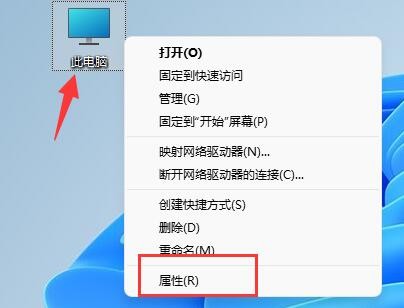
2、进入到新的界面后,需要点击“相关链接”右侧中的“高级系统设置”选项。
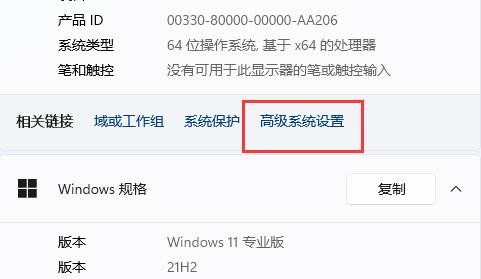
3、在打开的窗口中,切换到上方中的“高级”选项卡,随后点击“性能”中的“设置”。
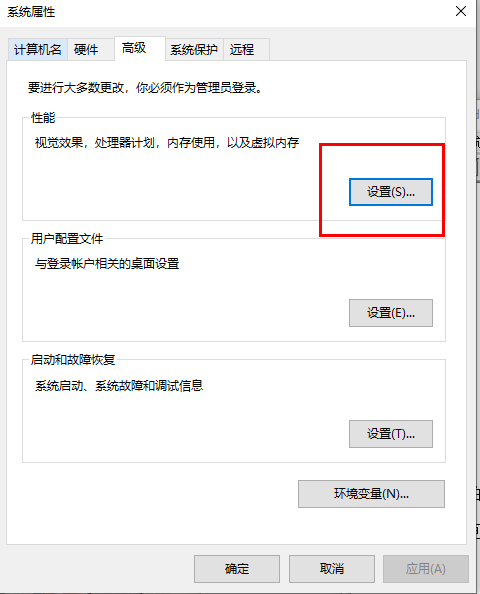
4、然后在新窗口中找到“让Windows选择计算机的最佳设置”或“调整为最佳外观”,最后将其勾选上,并点击确定保存就可以了。
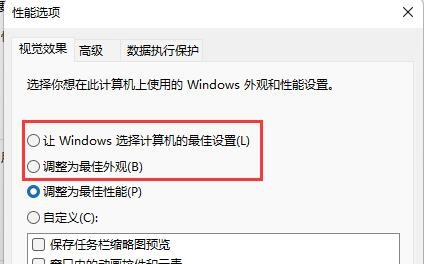
热门教程
- 1 win7 32位安装版
- 2 win7纯净版镜像64位
- 3 win7纯净版镜像32位
- 4 win7纯净版系统镜像iso
- 5 win7纯净版系统镜像32位
- 6 win7纯净版系统镜像64位
- 7 win7纯净版系统镜像
- 8 深度win7系统镜像
- 9 深度win7系统32位
- 10 深度win7系统64位


